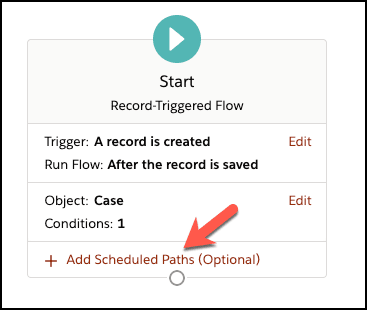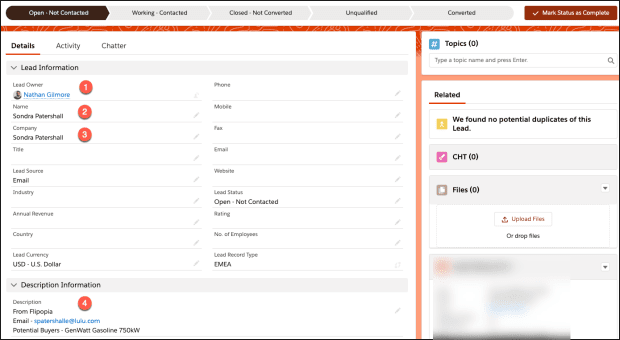Última actualización el 30 de diciembre de 2020 por Rakesh Gupta
Gran idea o pregunta duradera:
¿Cómo utilizar Flow y configurar el correo electrónico a cliente potencial en Salesforce?
Salesforce Flow es una característica poderosa proporcionada por Salesforce para minimizar el código en su organización. Al usarlo, puede crear, actualizar, eliminar registros, todo se arrastra y suelta. Con las mejoras recientes ( flujo activado por registro, flujo activado por programación ), Salesforce brinda más poder a los administradores para crear automatización SIN código.
Salesforce proporciona funciones de web a correo electrónico que permiten a las organizaciones capturar clientes potenciales desde su sitio web. Al mismo tiempo, Salesforce no ofrece la función de correo electrónico a cliente potencial. Hay algunas aplicaciones disponibles en AppExchange para este propósito. En este artículo, crearemos una automatización que permita a los usuarios crear un cliente potencial enviando un correo electrónico a una dirección de correo electrónico específica.
Objetivos:
Después de leer esta publicación de blog, podrá comprender:
- ¿Cuándo debe usar el flujo activado por registro antes de guardar o después de guardar?
- Cómo configurar el correo electrónico para registro de casos en Salesforce
- Utilice el flujo activado por registro después de guardar para crear un registro
- Utilice el flujo activado por registro después de guardar para eliminar un registro
Corey Eridon trabaja como administrador del sistema en Universal Containers (UC). Ha recibido un nuevo requisito para implementar el correo electrónico a cliente potencial para la organización, de modo que cuando los representantes de ventas envíen un correo electrónico a [email protected], se cree automáticamente un cliente potencial en Salesforce. Asegúrese de asignar el cliente potencial al representante de ventas que envió el correo electrónico.
Enfoque de campeón de automatización (I-do):
Salesforce ahora le permite agregar acciones dependientes del tiempo en los flujos, similar al Generador de procesos . Esta es una mejora importante que a la larga traerá flujo al siguiente nivel.
Hay varias formas de resolver los requisitos comerciales anteriores. Puede utilizar el disparador de Apex , Salesforce Flow, Process Builder y más. Para resolver este requisito, utilizaremos el flujo activado por registro después de guardar . Consulte este artículo para comprender por qué estamos usando el flujo activado por registro posterior al guardado para este escenario.
Antes de continuar, dedique un momento a comprender cómo el correo electrónico a caso captura los datos del correo electrónico y los almacena en el registro del caso.
| Nombre del campo | Campos de caso |
| Asunto del email | Sujeto |
| Cuerpo del correo electronico | Descripción |
| Correo electrónico | Correo electrónico web |
| Nombre | Nombre web |
Antes de discutir la solución, permítame mostrarle un diagrama de un flujo de proceso a un alto nivel. Dedique unos minutos a revisar el siguiente diagrama de flujo y comprenderlo. 
 Comencemos a construir este proceso de automatización.
Comencemos a construir este proceso de automatización.
Práctica guiada (lo hacemos):
Hay 5 pasos para resolver los requisitos comerciales de Corey utilizando el flujo activado por registro después de guardar . Debemos:
- Agregue un valor (cliente potencial) al campo de origen del caso de la lista de selección en el objeto del caso
- Agregue un valor (correo electrónico) al campo de origen de la fuente del cliente potencial de la lista de selección en el objeto del cliente potencial
- Configurar un correo electrónico a caso para el cliente potencial de origen del caso
- Configure el reenvío de [email protected] a la dirección de servicio de correo electrónico
- Flujo de Salesforce
- Defina las propiedades del flujo para el flujo activado por registros y verifique el origen del caso
- Agregar una ruta programada: 0 horas después de la fecha de creación
- Agregue un elemento de obtención de registros para encontrar la identificación del usuario del representante de ventas
- Agregue un elemento de creación de registros para crear un cliente potencial
- Agregue un elemento de eliminación de registros para eliminar el caso
Paso 1: agregar valor adicional al campo de origen del caso en el caso
En primer lugar, agregaremos un valor adicional al campo de origen del caso en el objeto Caso.
- Haga clic en Configuración .
- En el Administrador de objetos, escriba Caso .
- Seleccione Campos y relaciones , luego haga clic en Nuevo.
- Haga clic en el campo Origen del caso.
- Navegue hasta Valores de la lista de selección de origen de caso y haga clic en el botón Nuevo.
- Agregue un nuevo valor de Cliente potencial , si tiene algún tipo de registro, asegúrese de seleccionar los tipos de registro relevantes.
- Haga clic en Guardar.


Paso 2: agregar valor adicional al campo de origen del cliente potencial en el cliente potencial
Agregaremos un valor adicional al campo de origen del cliente potencial en el objeto Cliente potencial.
- Haga clic en Configuración .
- En el Administrador de objetos, escriba Cliente potencial .
- Seleccione Campos y relaciones , luego haga clic en Nuevo.
- Haga clic en el campo Fuente de clientes potenciales .
- Vaya a Valores de la lista de selección de fuente de clientes potenciales / cuenta y haga clic en el botón Nuevo.
- Agregue un nuevo valor Correo electrónico , si tiene algún tipo de registro, asegúrese de seleccionar los tipos de registro relevantes.
- Haga clic en Guardar.

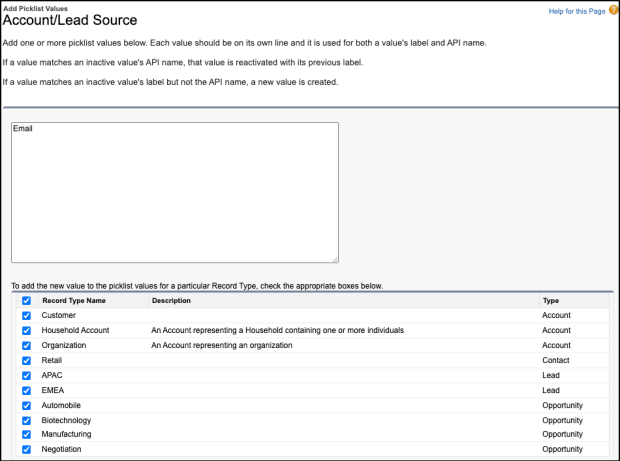
Paso 3: Configurar el correo electrónico para registro de casos o el cliente potencial de origen del caso
Ahora agregaremos un correo electrónico a caso para el cliente potencial de origen del caso. Consulte el módulo del comienzo del sendero para obtener instrucciones paso a paso. 

Paso 4: Configure el reenvío de correo electrónico de [email protected] a la dirección del servicio de correo electrónico
El siguiente paso es configurar un reenvío de correo electrónico desde [email protected] a la dirección de servicio de correo electrónico (correo electrónico a caso). Significa que cuando alguien envió un correo electrónico cuando un representante de ventas envió un correo electrónico a [email protected] , reenviará una copia a la dirección de servicio de correo electrónico (correo electrónico a caso) que posteriormente crea un caso en Salesforce.


Paso 5.1: Flujo de Salesforce – Definir propiedades de flujo
Como tenemos el requisito de crear un registro en ( Cliente potencial ) cuando se crea un caso a partir del correo electrónico con el cliente potencial de origen. Es por eso que tenemos que usar el flujo After-save en Case .
- Haga clic en Configuración .
- En el cuadro Búsqueda rápida, escriba Flujos .
- Seleccione Flujos y luego haga clic en Nuevo flujo .
- Seleccione el flujo activado por registro opción y haga clic en Siguiente y configure el flujo de la siguiente manera:
- ¿Cómo quieres empezar a construir ? Freeform
- Activar el flujo cuando : se crea un registro
- Ejecutar flujo : después de que se guarde el registro
- Objeto : Caso
- Seleccione TODAS LAS CONDICIONES SE CUMPLEN (Y) .
- Establecer condiciones
- Fila 1
- Campo: Caso | Origen
- Operador: Igual a
- Valor: plomo
- Fila 1
- Haz clic en Listo .

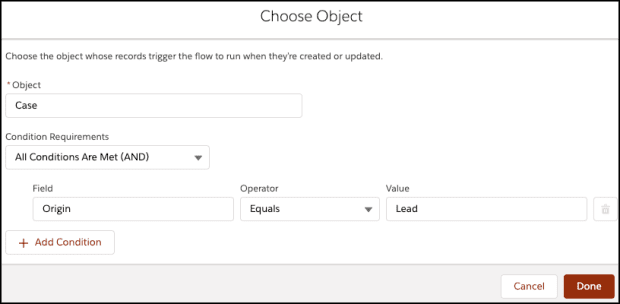
Paso 5.2: Flujo de Salesforce: agregar rutas programadas 0 horas después de la fecha de creación
- En Inicio , seleccione Agregar rutas programadas (opcional) .

- En CAMINOS PROGRAMADOS, haga clic en Nueva ruta programada .
- En Detalles de ruta programada , ingrese la etiqueta que el nombre de la API se completará automáticamente.
- Fuente de tiempo: Usuario: Fecha de creación
- Número de compensación: 0
- Opciones de compensación: horas después
- Haz clic en Listo .

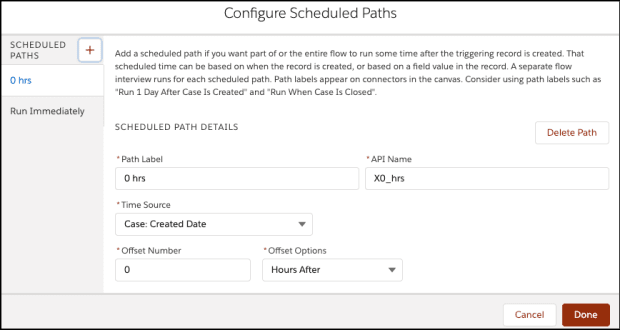
Paso 5.3: Flujo de Salesforce: agregar un elemento Obtener registro para encontrar el ID de usuario del representante de ventas
El elemento Obtener registros se utilizará para encontrar la identificación del usuario del representante de ventas.
- En Caja de herramientas , seleccione Elemento .
- Arrastre y suelte el elemento Obtener registros en el diseñador de flujo.
- Ingrese un nombre en el campo Etiqueta; el nombre de la API se completará automáticamente.
- Seleccione el usuario objeto de la lista desplegable.
- Seleccione Se cumplen todas las condiciones (Y) .
- Establecer condiciones de filtro
- Fila 1:
- Campo: Caso | Correo electrónico
- Operador: Igual a
- Valor: {! $ Record.SuppliedEmail}
- Fila 1:
- Cuántos registros almacenar:
- seleccione solo el primer registro
- Cómo almacenar datos de registro:
- Elija la opción para almacenar automáticamente todos los campos .
- Haz clic en Listo .


Paso 5.4: Flujo de Salesforce: agregar un elemento Crear registros para crear un cliente potencial
El siguiente paso es crear un nuevo lead, para ello usaremos el elemento Create Records .
- En Caja de herramientas , seleccione Elementos . Arrastre y suelte Crear registros en el lienzo.
- Ingrese la siguiente información :
- Ingrese la etiqueta, el nombre de la API se completará automáticamente.
- Cuántos registros crear : uno
- Cómo configurar los campos de registro : use recursos separados y valores literales
- Objeto : Plomo
- Establecer valores de campo para el agradecimiento
- Fila 1:
- Campo : LeadSouurce
- Valor : correo electrónico
- Haga clic en Agregar fila
- Fila 2:
- Campo : Apellido
- Valor : {! $ Record.Subject}
- Haga clic en Agregar fila
- Fila 3:
- Campo : Empresa
- Valor : {! $ Record.Subject}
- Haga clic en Agregar fila
- Fila 4:
- Campo : Descripción
- Valor : {! $ Record.Description}
- Haga clic en Agregar fila
- Fila 5:
- Campo : OwnerId
- Valor : {! Find_Sales_Rep_User_Id.Id}
- Haz clic en Listo .
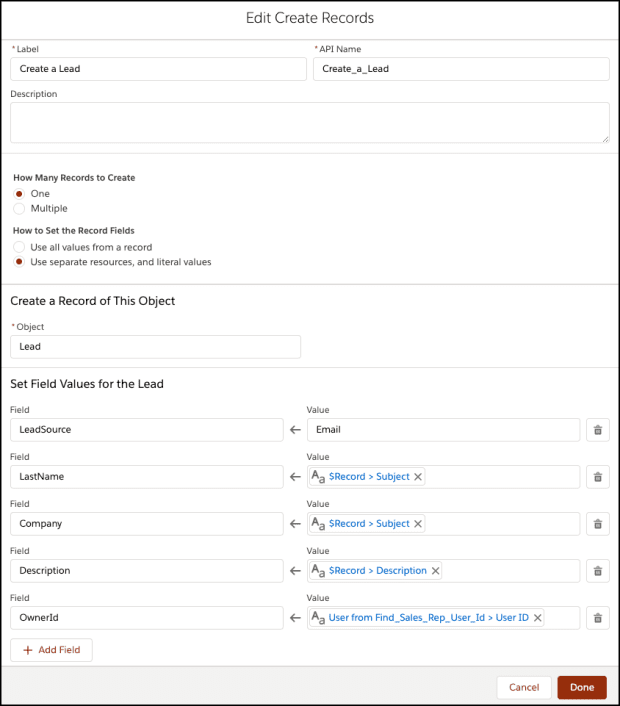
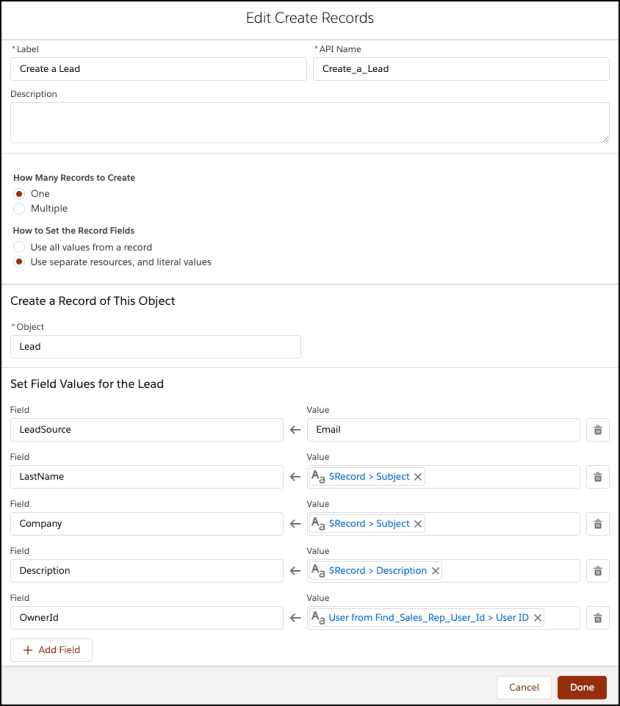
Paso 5.5: Flujo de Salesforce: agregar un elemento Eliminar registros para eliminar un caso
- Arrastre y suelte el elemento Eliminar registros en el diseñador de flujo.
- Ingrese un nombre en el campo Etiqueta; el nombre de la API se completará automáticamente.
- Para Cómo encontrar registros para eliminar, seleccione Usar los ID almacenados en una variable de registro o una variable de colección de registros .
- Establecer registro (s) para eliminar
- Colección de discos o discos: {! $ Record}
- Haz clic en Listo .

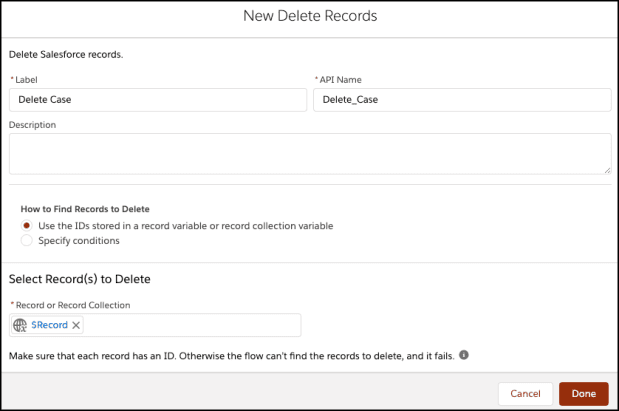
Al final, Corey's Flow se verá como la siguiente captura de pantalla:

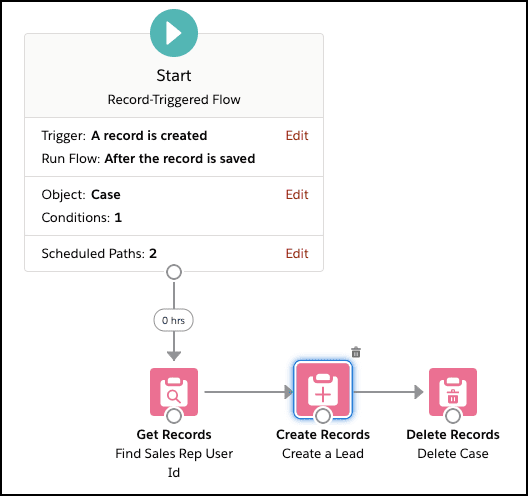
Una vez que todo se vea bien, realice los pasos a continuación:
- Haga clic en Guardar .
- Ingrese la etiqueta de flujo, el nombre de la API se completará automáticamente.
- Haga clic en Mostrar avanzado .
- Versión de API para ejecutar el flujo : 51
- Etiqueta de la entrevista : correo electrónico al cliente potencial {! $ Flow.CurrentDateTime}
- Haga clic en Guardar .


¡Casi llegamos! Una vez que todo se vea bien, haga clic en el botón Activar.
Prueba de concepto
De ahora en adelante, si un representante de ventas envió un correo electrónico a [email protected] , reenvía una copia a la dirección de servicio de correo electrónico (correo electrónico a caso) que creará un caso. Al crear el caso, Salesforce Flow se activará y creará un cliente potencial y luego eliminará el caso.
- Para probar esta funcionalidad, envíe un correo electrónico a la dirección de correo electrónico [email protected].

- Vuelva a Salesforce y verifique la Vista de prospectos de hoy y abra la página de detalles de prospectos.

Evaluación formativa:
¡Quiero saber de ti!
¿Qué aprendió de esta publicación, es relevante para usted y cómo modificará los conceptos enseñados en la publicación para sus propios procesos comerciales?
Haz una publicación y etiquétame en Twitter @automationchamp , usando #AutomationChampion.
…
Esta es una traducción realizada por EGA Futura, y este es el link a la publicación original: https://automationchampion.com/2020/12/17/email-to-lead-with-the-help-of-salesforce-flow/